Pastikan PC masih dalam kondisi sehat walafiat (minimal power, hardisk, memori, minimal 2 lan card, cdrom, keyboard dan monitor)
Untuk spek : Kebutuhan hardware minimal Pentium II, RAM 64 Mb dan Harddisk IDE 400 Mb
Proses Instalasi :
1. Setting BIOS agar komputer bisa boot dari CDROM.
2. Masukan CD Mikrotik
3. CD Mikrotik akan mulai bekerja saat booting awal system, selanjutnya akan muncul tampilan seperti gambar di bawah :

Kemudian akan muncul :
4. Menu instalasi sebagai berikut :

5. Pilih service yang diinginkan. Kalo pengen mudahnya pilih aja semua service yang di sediakan dengan menekan tombol ‘a’. lalu tekan tombol ‘i’ untuk melakukan instalasi.

Berikutnya akan muncul command seperti dibawah ini ;

Untuk menginstall baru tekan tombol ‘n’.
Selanjutnya, akan muncul proses penyiapan space harddisk yang akan di pakai oleh MIKROTIK dengan memformatnya dan mengkopikan file-file yang dibutuhkan.
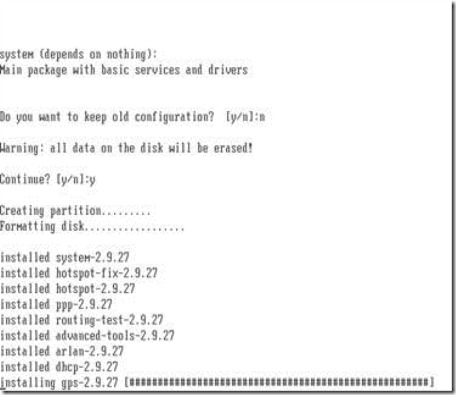
Setelah proses pengkopian file selesai maka proses instalasi membutuhkan restart pc.
Selanjutnya setelah restart apabila proses instalasi tidak mengalami kegagalan, akan muncul tampilan user login dan password, seperti gambar di bawah :

Untuk default user yang dipakai adalah admin dengan password yang masih kosong.
Kemudian akan muncul tampilan mikrotik sebagai berikut :
Sampai disini, proses instalasi PC sebagai router telah berhasil atau sukses.








0 comments:
Post a Comment